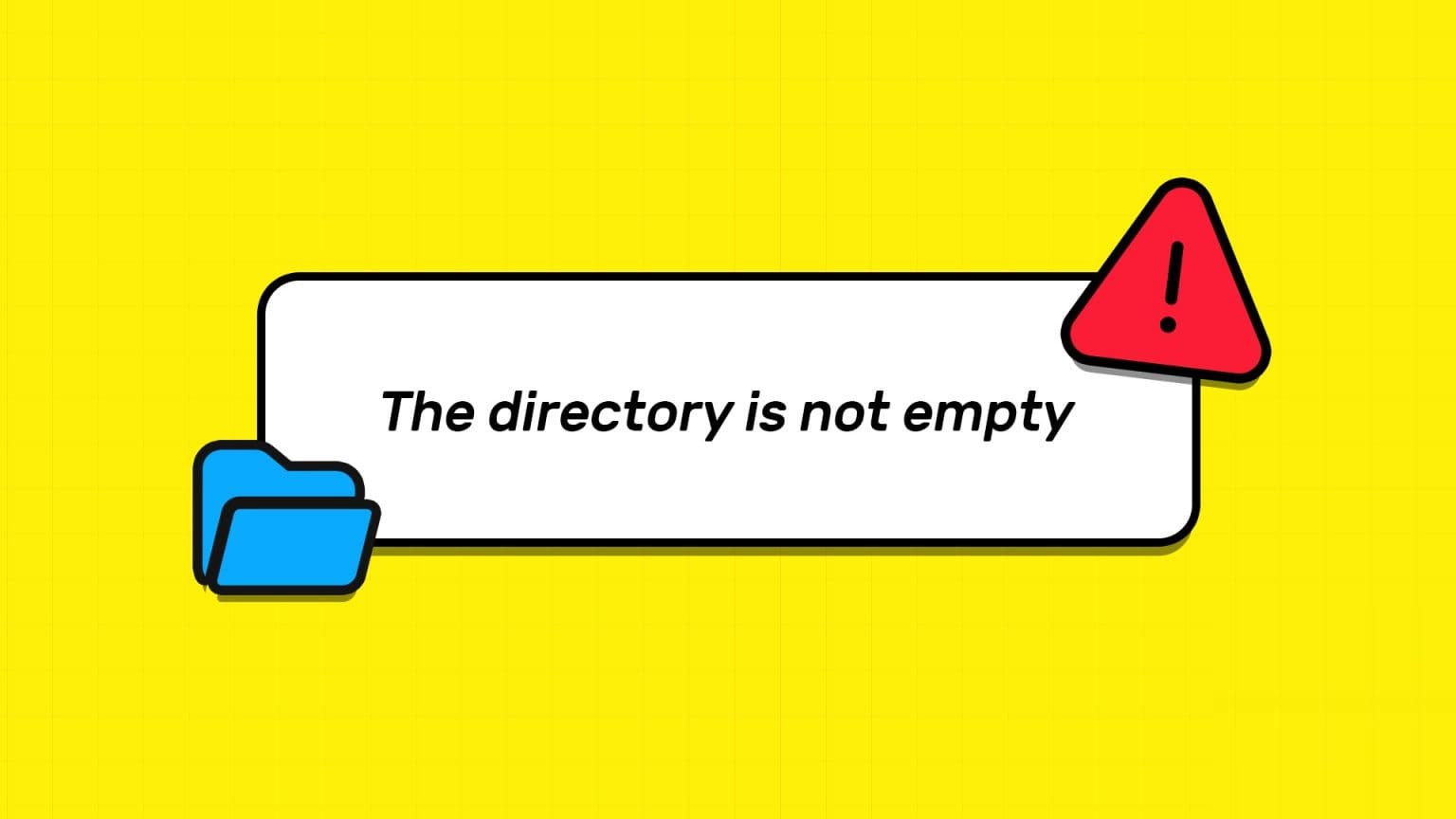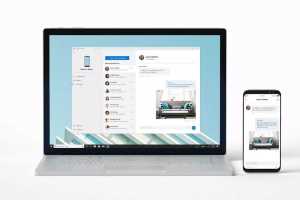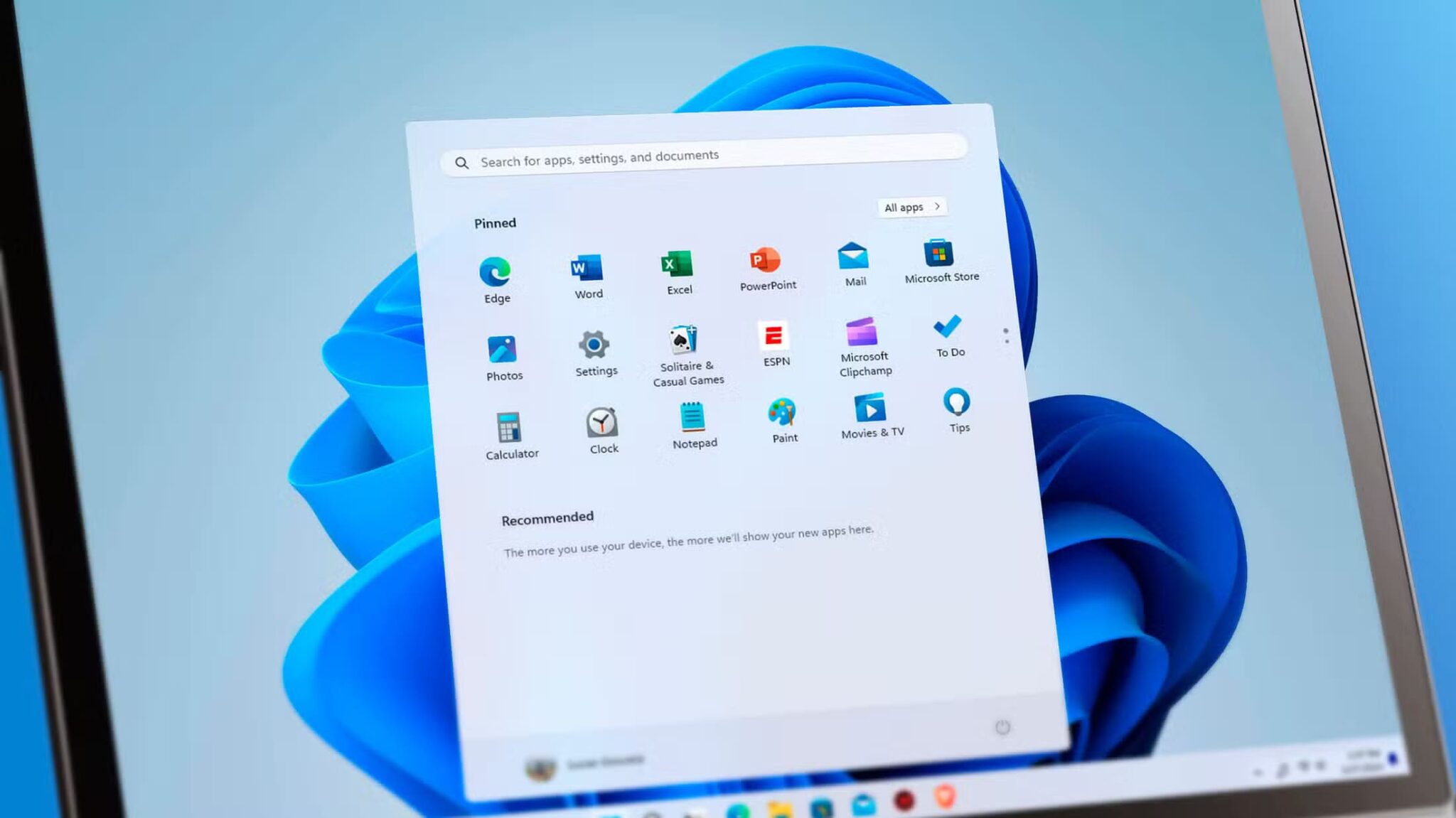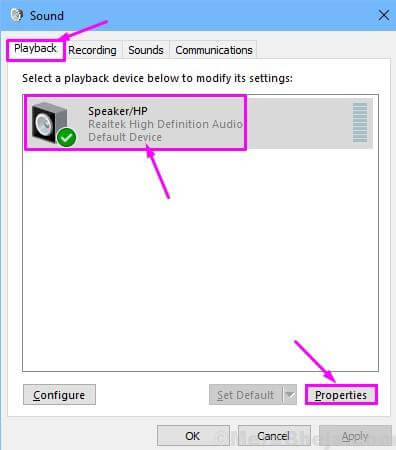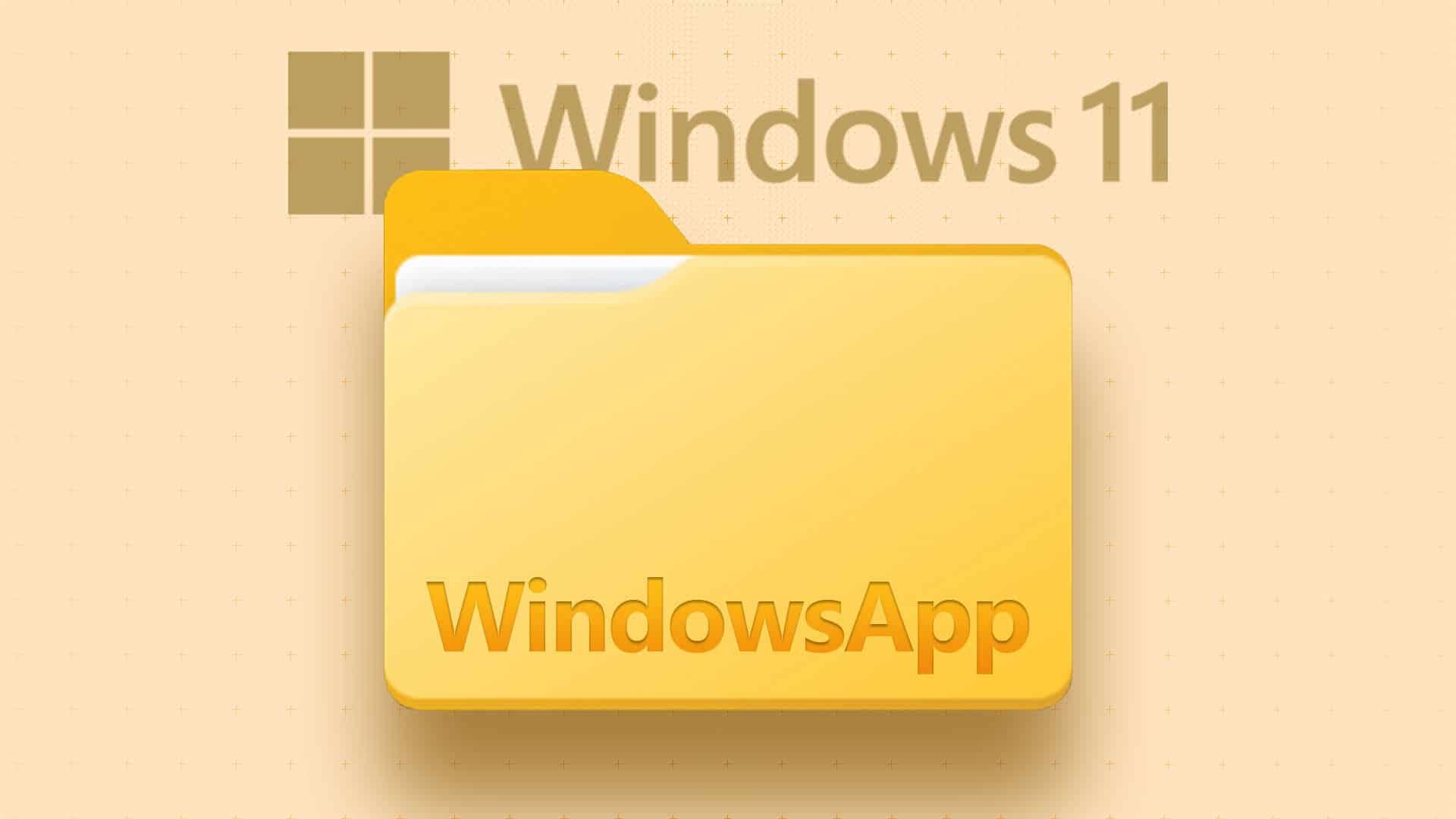Jika Anda melakukan overclock komputer untuk meningkatkan kinerja, salah satu informasi terpenting yang mungkin ingin Anda tampilkan di Windows adalah suhu CPU. Meskipun Anda tidak melakukan overclock pada komputer Anda, suhu tetap dapat menjadi informasi yang berguna untuk diketahui. Berikut cara melihat suhu CPU di Windows.
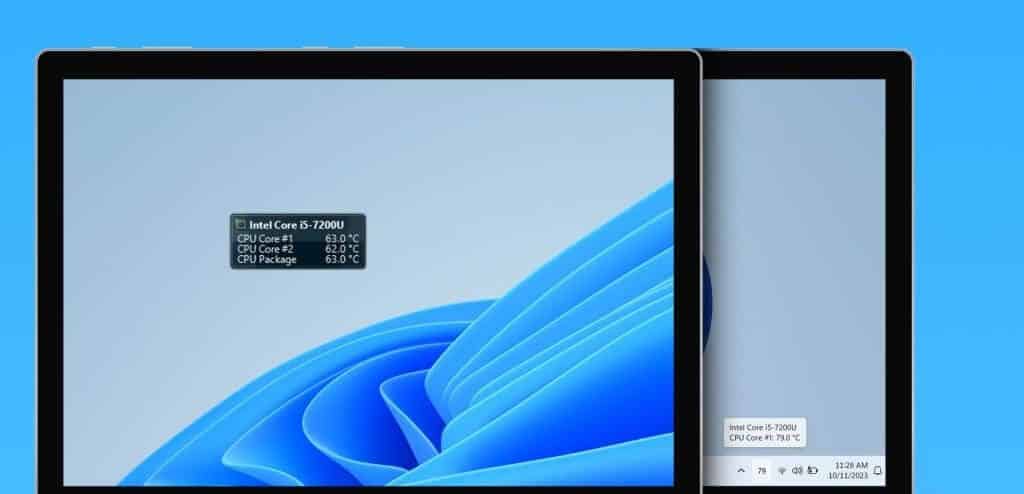
Untungnya, hal itu mungkin terjadi Jadikan Windows menampilkan suhu CPU Anda di desktop atau bilah tugas menggunakan alat pihak ketiga. Anda juga dapat memeriksa suhu CPU secara lokal. Di sini, kami tunjukkan caranya.
Tampilkan suhu CPU di layar komputer Windows Anda
Open Hardware Monitor adalah program sumber terbuka gratis yang memudahkan pemantauan sejumlah... Statistik perangkat keras untuk komputer Anda. Berikut cara menggunakannya untuk mendapatkan monitor suhu CPU di desktop Windows Anda.
Perlengkapan 1: Gunakan tautan berikut untuk mengunduh dan menginstal Buka Hardware Monitor di komputer Anda.
Unduh program pemantauan perangkat terbuka
Perlengkapan 2: Luncurkan aplikasi Open Hardware Monitor dan temukan bagian Suhu di bawah CPU Anda. Klik kanan pada entri yang ingin Anda lihat di desktop Anda dan pilih opsi Tampilkan di Gadget.
Anda dapat mengulangi langkah ini untuk entri lainnya jika Anda mau.
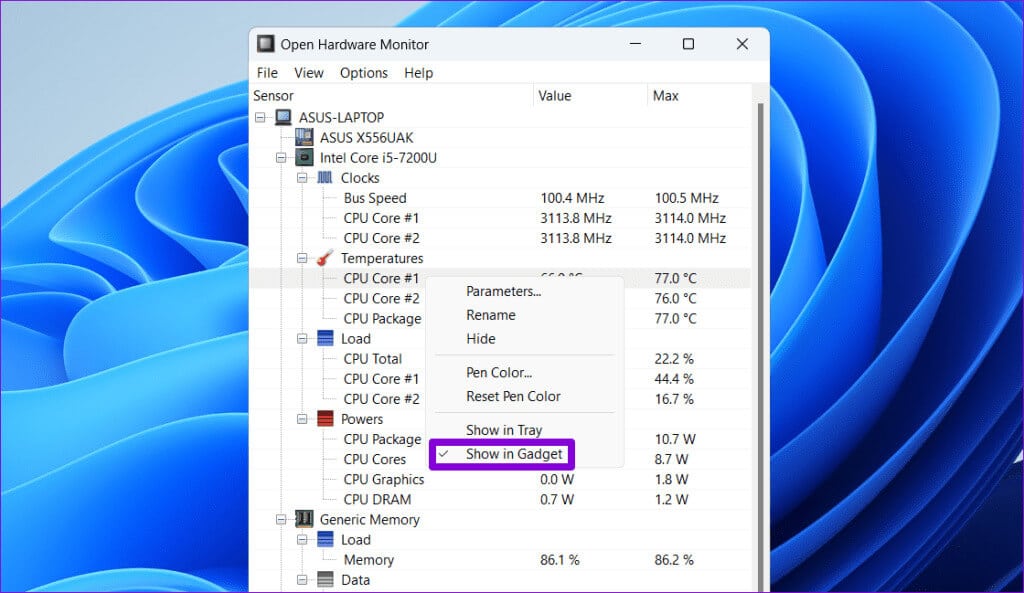
Catatan: Anda mungkin melihat beberapa pembacaan suhu CPU karena setiap inti CPU memiliki sensor suhunya sendiri dan sensor paket berada dalam mode independen. Motherboard mungkin juga berisi sejumlah sensor suhu CPU.
3: Klik Menu "Menunjukkan" di bagian atas dan pilih “Tampilkan widget” dari daftar yang dihasilkan.
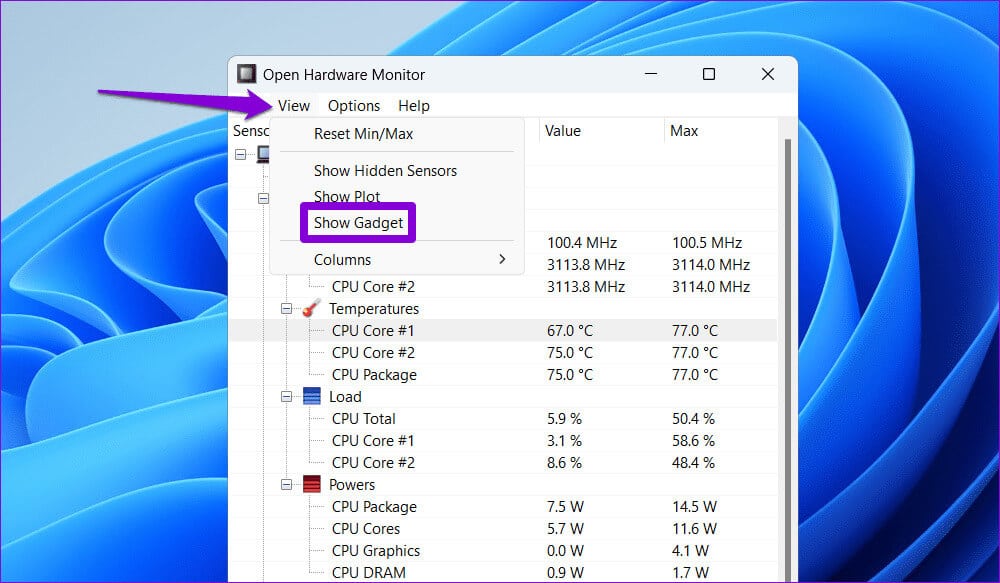
Setelah Anda menyelesaikan langkah-langkah di atas, Anda akan melihat widget kecil di desktop Anda yang akan menampilkan suhu CPU komputer Anda. Anda dapat mengklik dan menyeret widget untuk memindahkannya ke lokasi pilihan Anda.
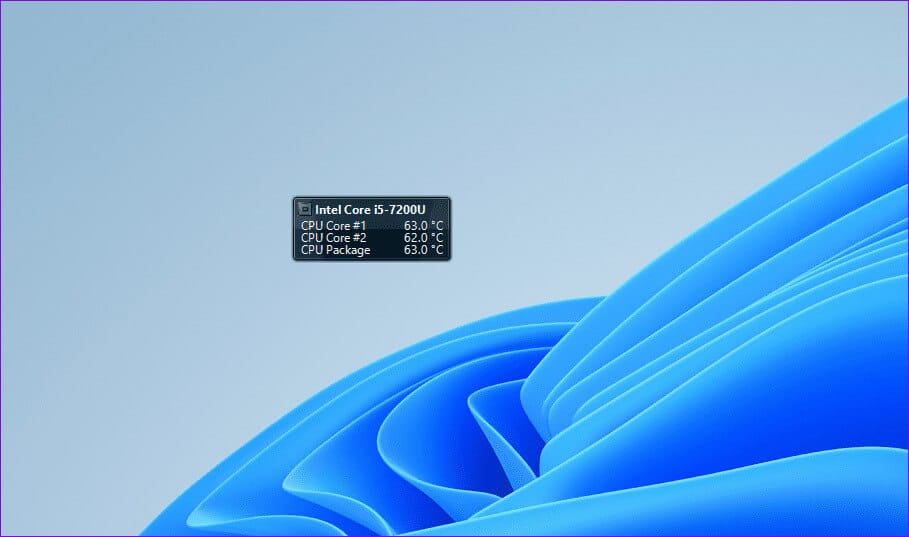
Tampilkan widget Monitor Suhu CPU di bilah tugas
Meskipun widget desktop yang menampilkan suhu CPU mudah digunakan, Open Hardware Monitor juga dapat menampilkan informasi ini di taskbar Windows. Ini bisa berguna karena taskbar selalu terlihat.
Untuk melihat suhu CPU di taskbar Windows:
Perlengkapan 1: Luncurkan aplikasi Buka Hardware Monitor Dan temukan bagian Suhu di bawah CPU milikmu.
Perlengkapan 2: Klik kanan entri yang ingin Anda lihat di bilah tugas dan pilih Tampilkan di baki.
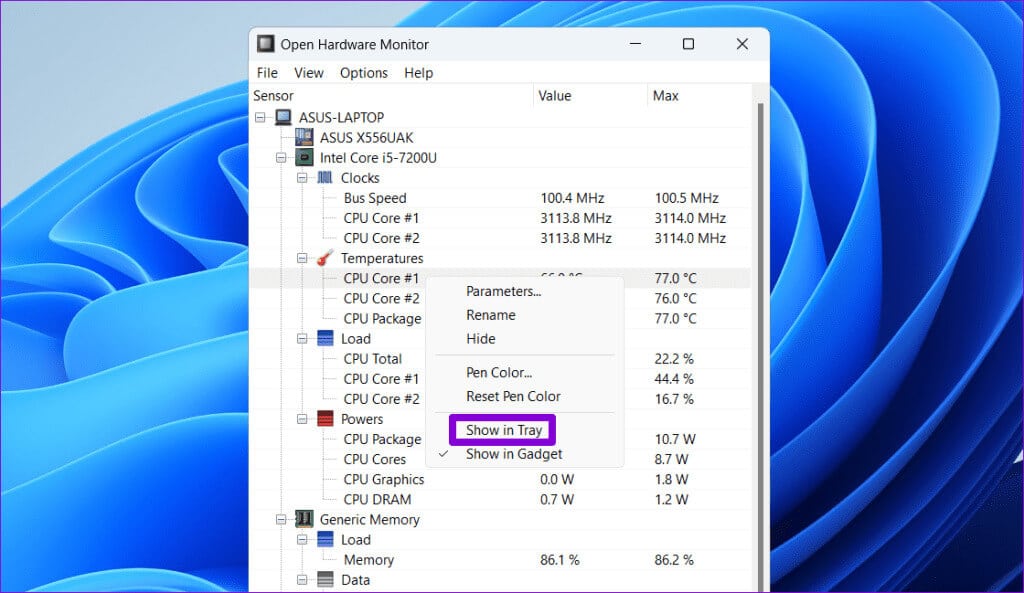
3: Klik kanan pada bilah tugas dan pilih Pengaturan bilah tugas.
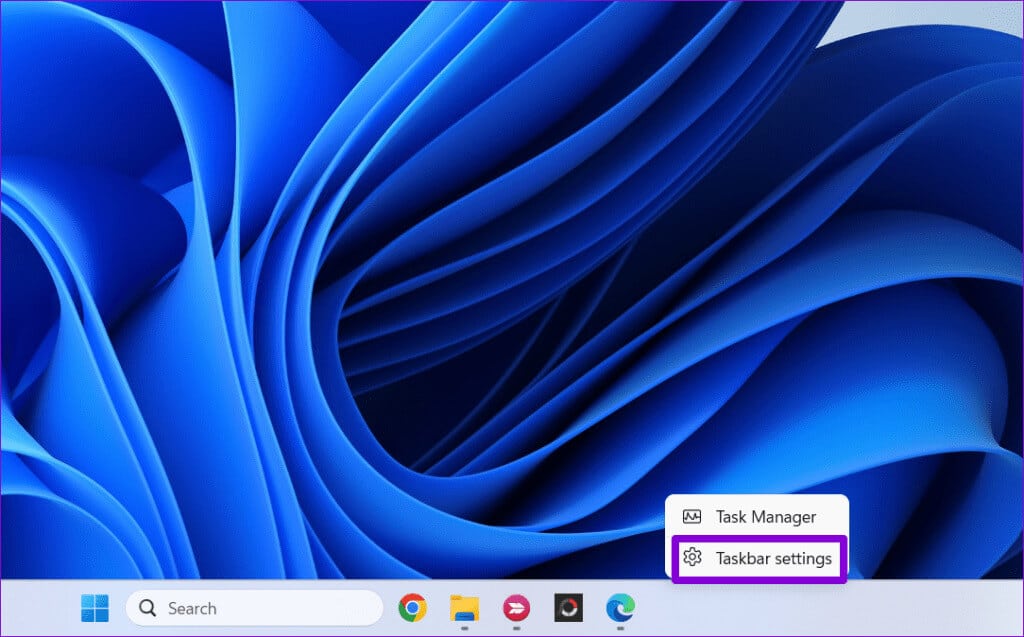
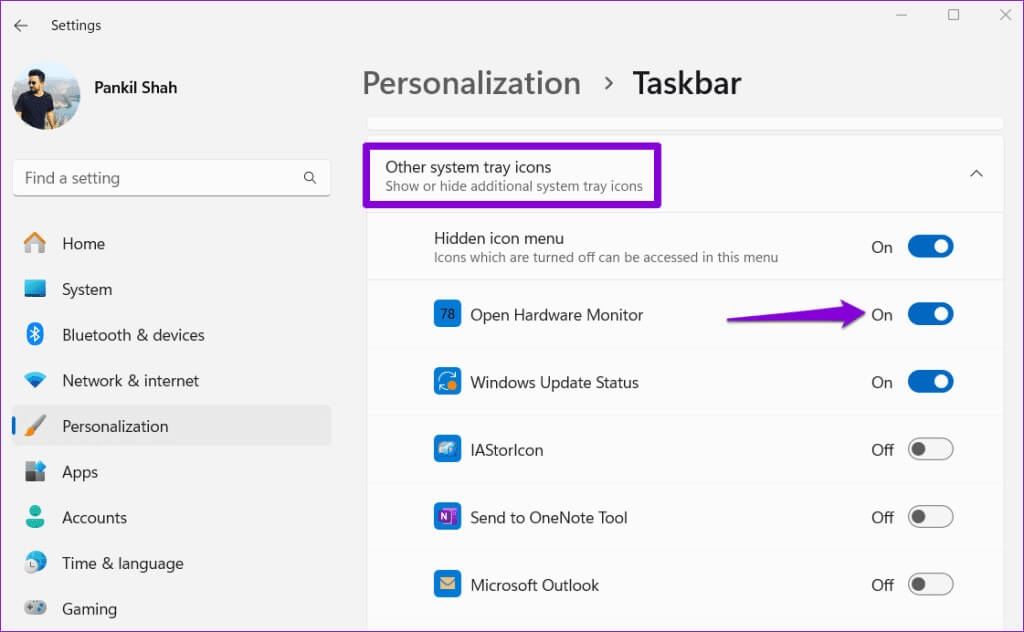
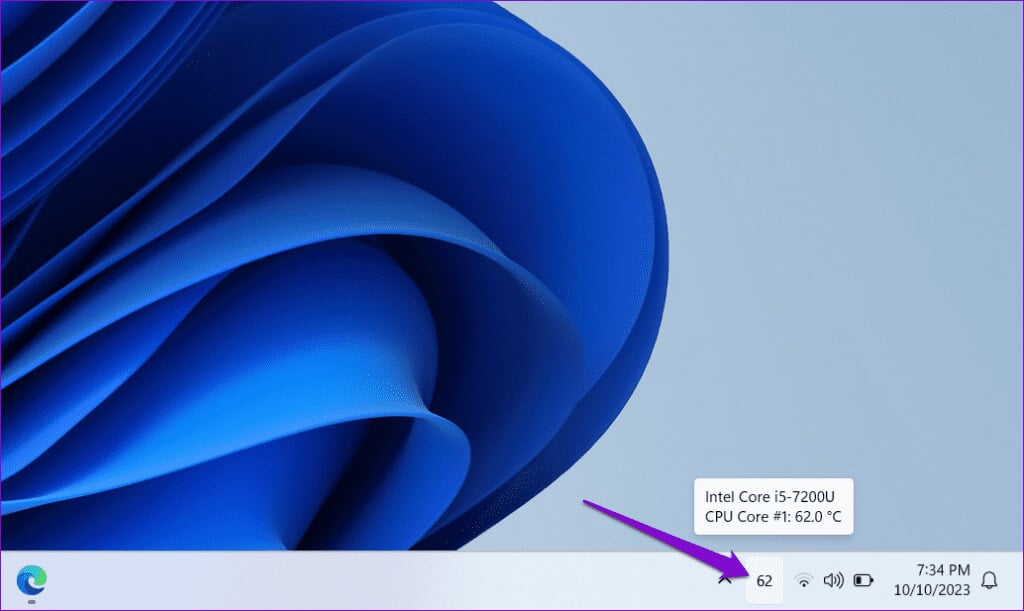
Periksa suhu CPU tanpa aplikasi pihak ketiga
Memilih untuk tidak bergantung pada alat eksternal untuk memeriksa suhu CPU? Tidak, terima kasih perlu; Anda juga dapat memeriksa suhu CPU Anda tanpa alat ini. Namun, Anda harus login Menu BIOS/UEFI komputer Anda, Ini tidak secepat metode yang disebutkan di atas.
Untuk memeriksa suhu CPU pada Windows di menu BIOS/UEFI, gunakan langkah-langkah berikut:
Perlengkapan 1: Tekan pintasan keyboard Windows + S untuk membuka menu pencarian. Menulis Opsi Pemulihan di dalam kotak dan tekan Masukkan.
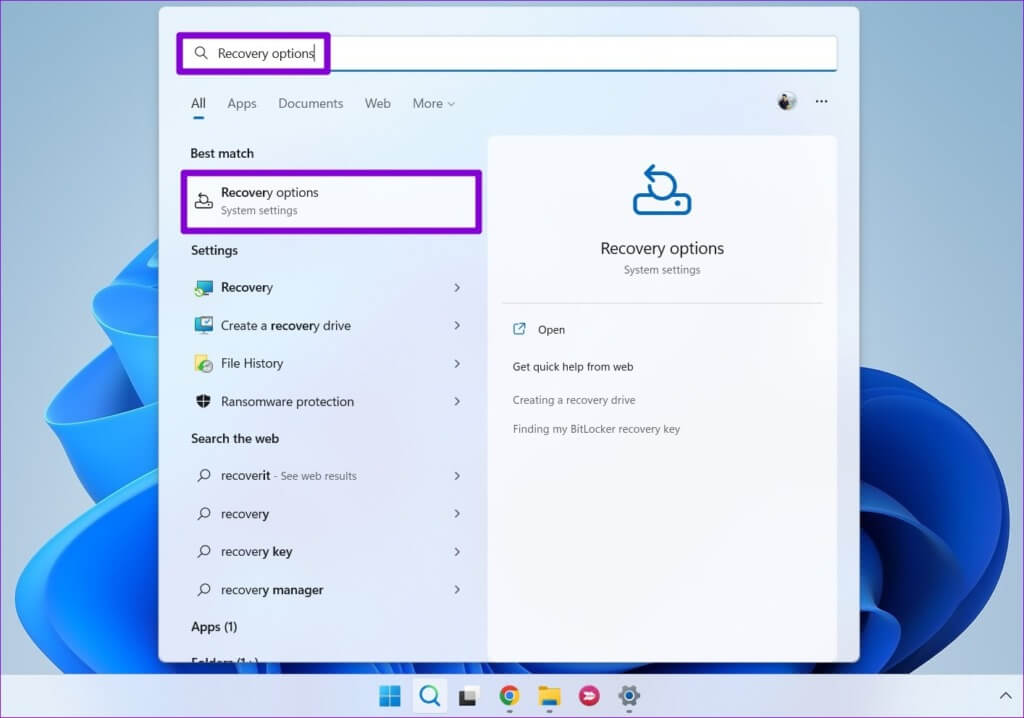
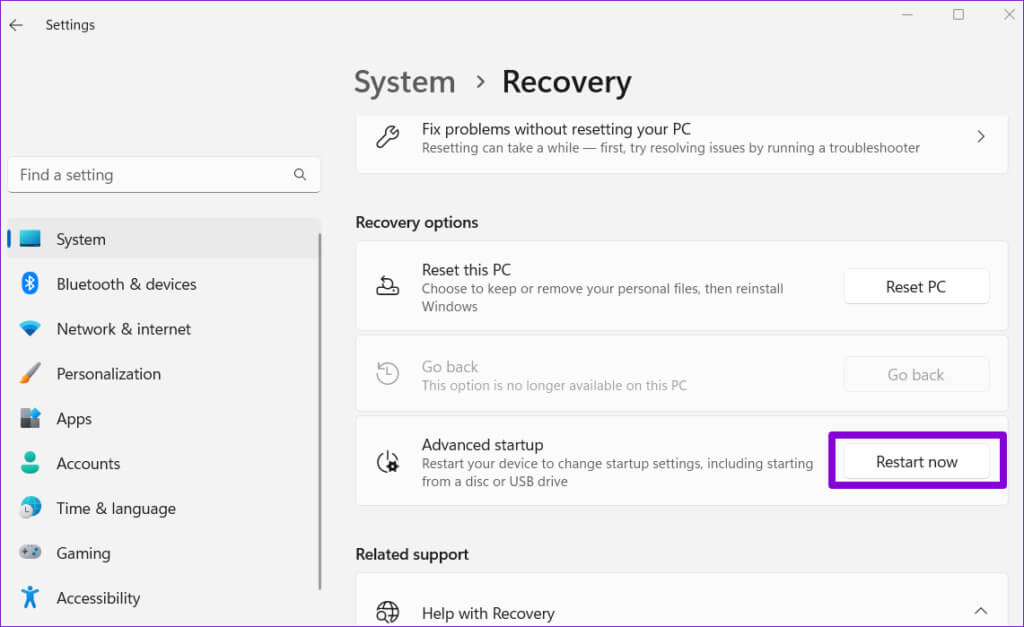
3: Klik tombol Nyalakan ulang.
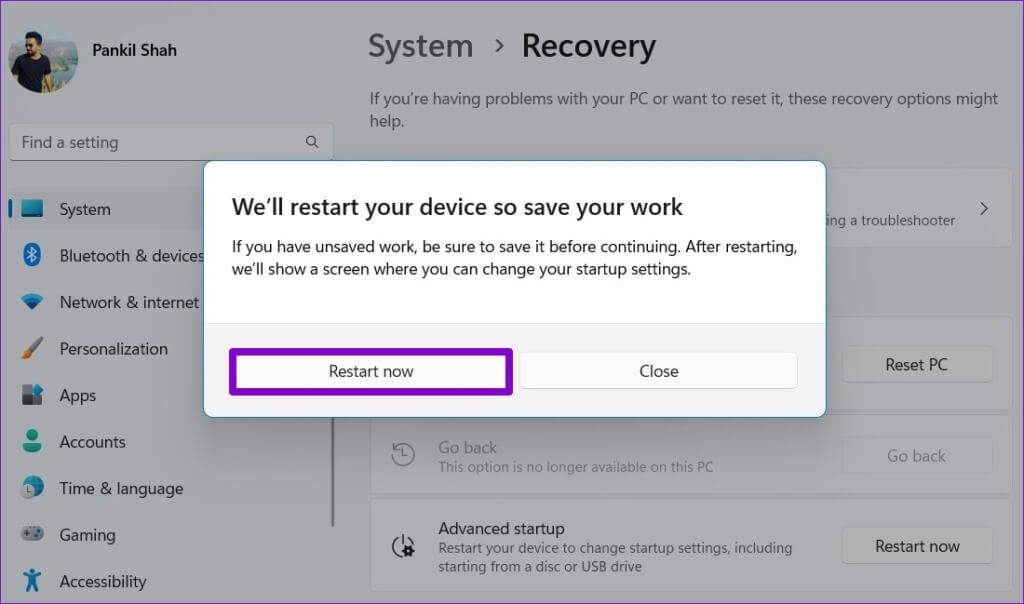
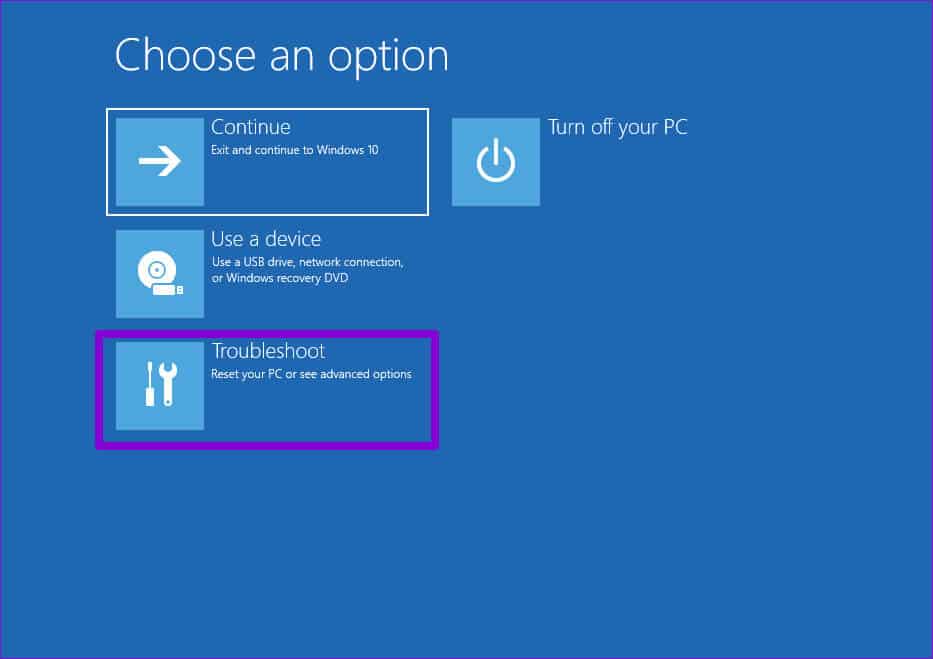
Perlengkapan 5: ال لى Opsi Lanjutan.
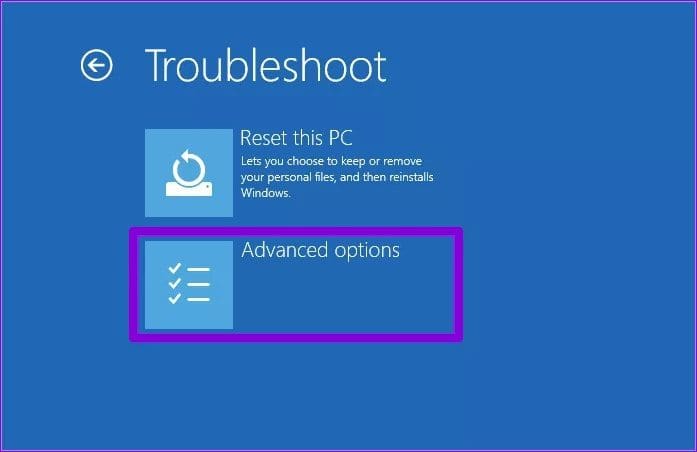
6: Pilih opsi Pengaturan Firmware UEFI.
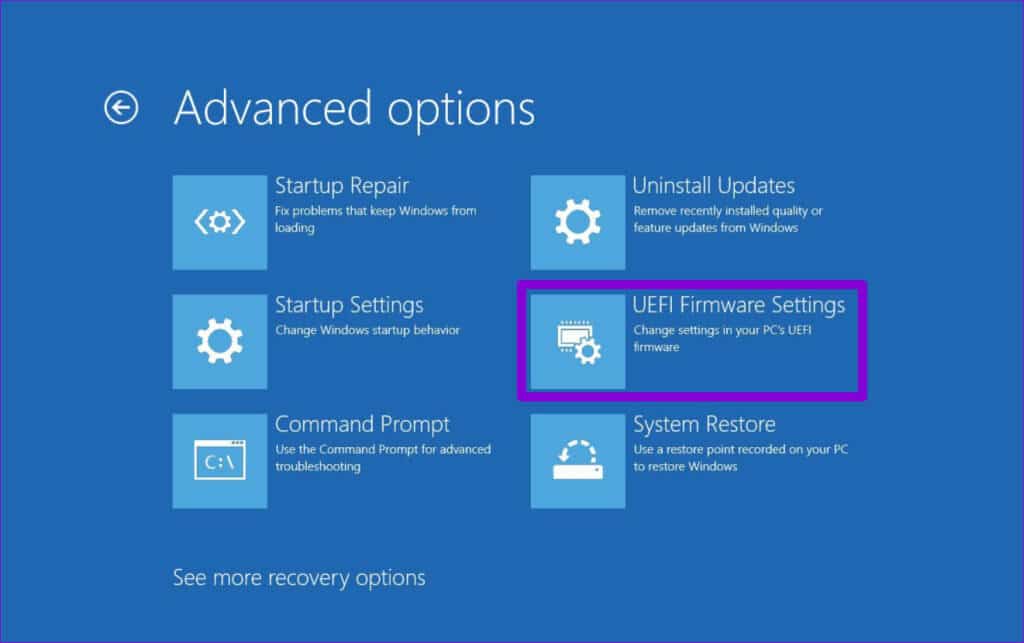
Perlengkapan 7: Setelah Anda berada di BIOS, buka Pemantauan perangkat Dan cari entri suhu CPU.
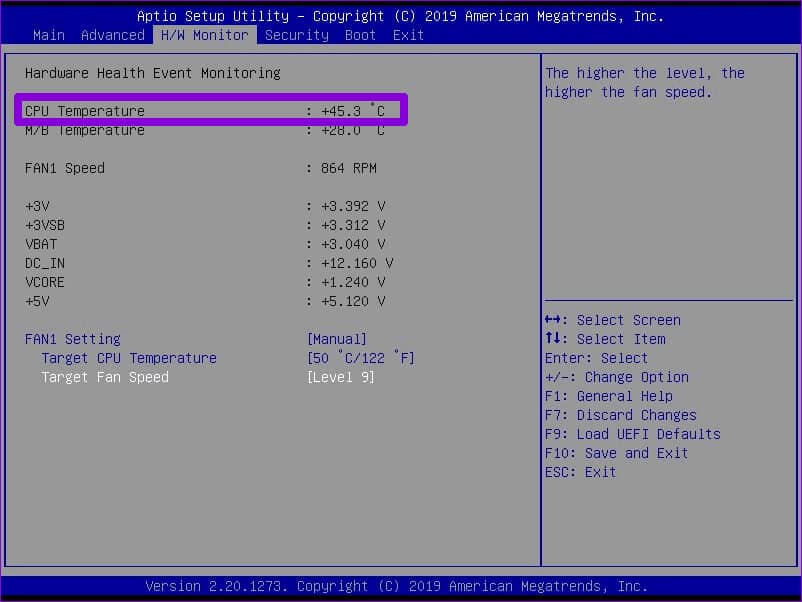
Penting untuk diperhatikan bahwa pemeriksaan suhu CPU di menu BIOS atau UEFI hanya menampilkan suhu saat komputer Anda dalam keadaan idle. Suhu sebenarnya saat Anda menyalakan komputer dan menjalankan aplikasi akan jauh lebih tinggi.
pertanyaan umum:
Q1. Berapa suhu CPU normal?
Jawaban: Meskipun suhu CPU yang baik bervariasi tergantung pada spesifikasi CPU dan beban saat ini, suhu apa pun antara 35-65°C (atau 95-149°F) dianggap dapat diterima saat komputer Anda dalam keadaan idle atau... Dalam beban normal. Namun, suhu antara 70-85°C (158-185°F) aman jika Anda bermain atau melakukan tugas berat lainnya.
Q2. Bagaimana cara memperbaiki suhu CPU yang tinggi di Windows?
Jawaban: Membersihkan debu di dalam CPU Anda, menggunakan bantalan pendingin, memperbarui driver, dan menonaktifkan program startup yang tidak diperlukan dapat membantu. Mengurangi suhu CPU secara signifikan di Windows.
Pemantauan suhu CPU menjadi sederhana
Suhu tinggi dapat menghambat kinerja dan kesehatan CPU. Menampilkan suhu CPU di desktop atau taskbar komputer Windows Anda dapat membantu Anda memantaunya dan mengambil langkah-langkah untuk mendinginkannya jika perlu, bahkan Anda dapat menikmati performa mulus saat bermain game atau bekerja.